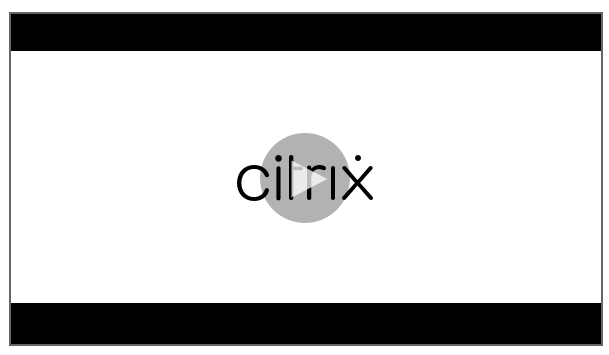Session Recordingポリシーの構成
システム定義の録画ポリシーをアクティブにすることも、独自のカスタム録画ポリシーを作成してアクティブにすることもできます。システム定義の録画ポリシーにより、セッション全体に単一の規則を適用します。カスタム録画ポリシーにより、録画するセッションを指定します。
アクティブな録画ポリシーによって録画するセッションが決定されます。一度にアクティブにできる録画ポリシーは1つだけです。
注:
録画ポリシーを作成またはアクティブ化すると、ポリシーは選択したサイトのすべてのSession Recordingサーバーに適用されます。サイトごとに個別の録画ポリシーを作成してアクティブ化できます。
システム定義の録画ポリシー
Session Recordingには、次のシステム定義の録画ポリシーがあります:
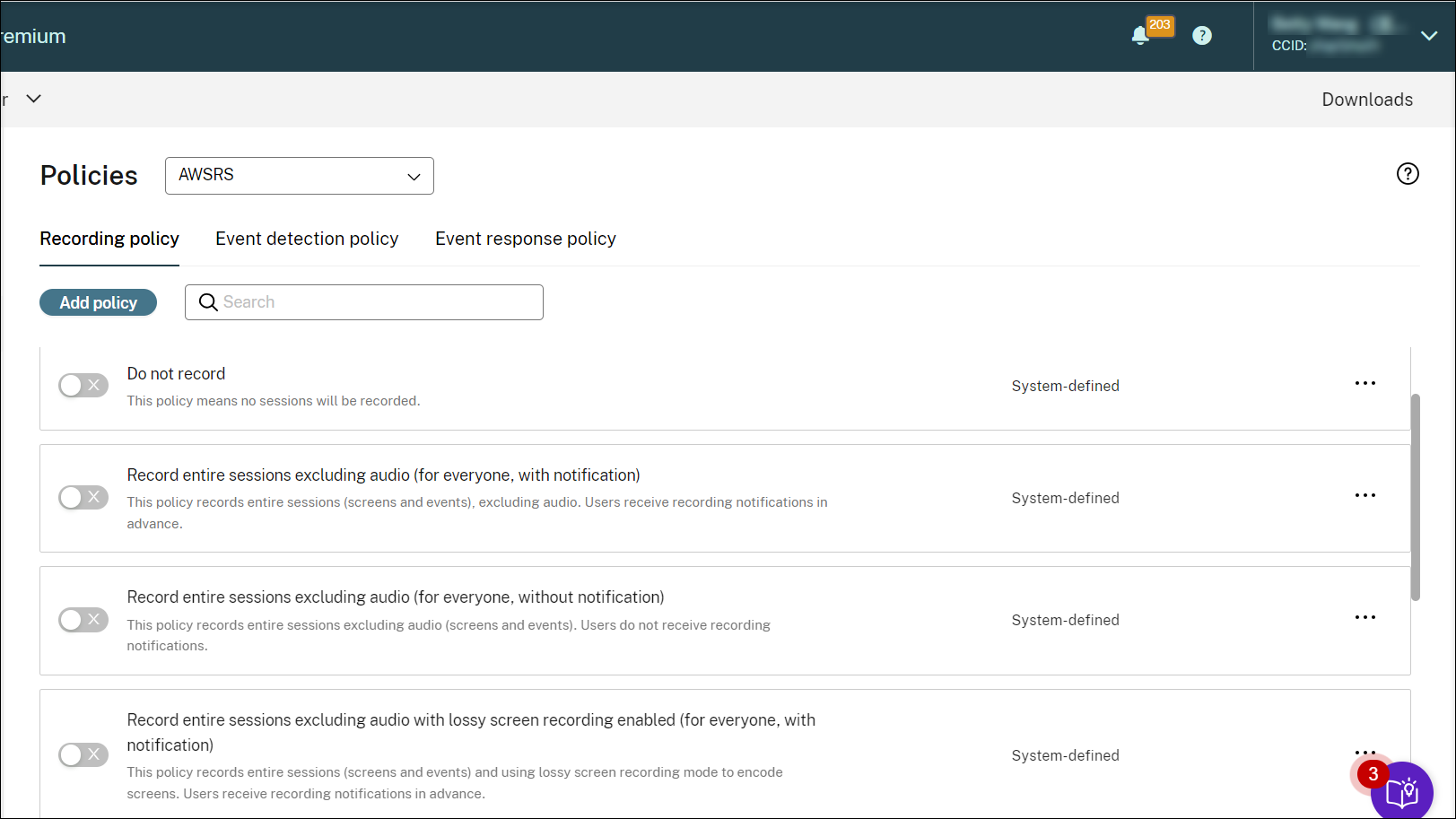
注:
Session Recordingバージョン 2308以降では、非可逆画面録画と最適化されていないHDXオーディオのオーディオ録画の両方が利用可能です。
- 録画しない。デフォルトのポリシーです。ほかのポリシーを指定しなければ、セッションは録画されません。
- オーディオを除くセッション全体を録画します(全ユーザー、通知あり)。このポリシーは、セッション全体(画面とイベントを含むが、音声は除く)を録画します。ユーザーは事前に録画通知を受け取ります。
- オーディオを除くセッション全体を録画します(全ユーザー、通知なし)。このポリシーは、セッション全体(画面とイベントを含むが、音声は除く)を録画します。ユーザーは録画通知を受け取りません。
- 非可逆画面録画を有効にしてオーディオを除くセッション全体を録画します(全ユーザー、通知あり)。このポリシーは、セッション全体(画面とイベントを含むが、音声は除く)を録画します。録画ファイルのサイズを削減するために、非可逆画面録画が有効になっています。ユーザーは事前に録画通知を受け取ります。
- 非可逆画面録画を有効にしてオーディオを除くセッション全体を録画します(全ユーザー、通知なし)。このポリシーは、セッション全体(画面とイベントを含むが、音声は除く)を録画します。録画ファイルのサイズを削減するために、非可逆画面録画が有効になっています。ユーザーは録画通知を受け取りません。
- オーディオを含めてセッション全体を録画します(全ユーザー、通知あり)。このポリシーは、セッション全体を録画します(画面、イベント、音声を含む)。ユーザーは事前に録画通知を受け取ります。最適化されていないHDXオーディオのオーディオ録音を有効にできます。最適化されていないHDXオーディオとは、VDA上で処理され、Citrix Workspaceアプリがインストールされているクライアントとの間で送信されるオーディオを指します。最適化されていないHDXオーディオとは対照的に、最適化されたHDX オーディオでは、ブラウザコンテンツリダイレクト(BCR)およびMicrosoft Teamsの最適化のシナリオで、処理がクライアントにオフロードされます。
- オーディオを含めてセッション全体を録画します(全ユーザー、通知なし)。このポリシーは、セッション全体を録画します(画面、イベント、音声を含む)。ユーザーは録画通知を受け取りません。
- イベントのみを録画する(全ユーザー、通知あり)。このポリシーは、イベント検出ポリシーで指定されたイベントのみを録画します。画面や音声は録画されません。ユーザーは事前に録画通知を受け取ります。
- イベントのみを録画する(全ユーザー、通知なし)。このポリシーは、イベント検出ポリシーで指定されたイベントのみを録画します。画面や音声は録画されません。ユーザーは録画通知を受け取りません。
システム定義の録画ポリシーは変更または削除できません。
カスタム録画ポリシーの作成
注意事項
特定のユーザーまたはグループ、公開アプリケーションまたはデスクトップ、デリバリーグループまたはVDAマシン、およびCitrix WorkspaceアプリクライアントのIPアドレスを指定すれば、そのセッションを録画できます。公開されているアプリケーションまたはデスクトップや、デリバリーグループまたはVDAマシンの一覧を取得するには、サイト管理者の読み取り権限が必要です。サイトのDelivery Controllerで管理者の読み取り権限を構成します。
カスタム録画ポリシーを適用するスコープとして使用するスマートアクセスタグを指定することもできます。この機能は、Session Recording 2402以降で利用できます。次のようなユーザーアクセスのコンテキストに基づいてポリシーを適用できます:
- ユーザーの所在地
- IPアドレス範囲
- デリバリーグループ
- デバイスの種類
- インストールされたアプリケーション
作成する規則ごとに、録画操作および規則のスコープを指定します。録画操作は規則のスコープを満たすセッションに適用されます。
規則ごとに録画操作を1つ選択します:
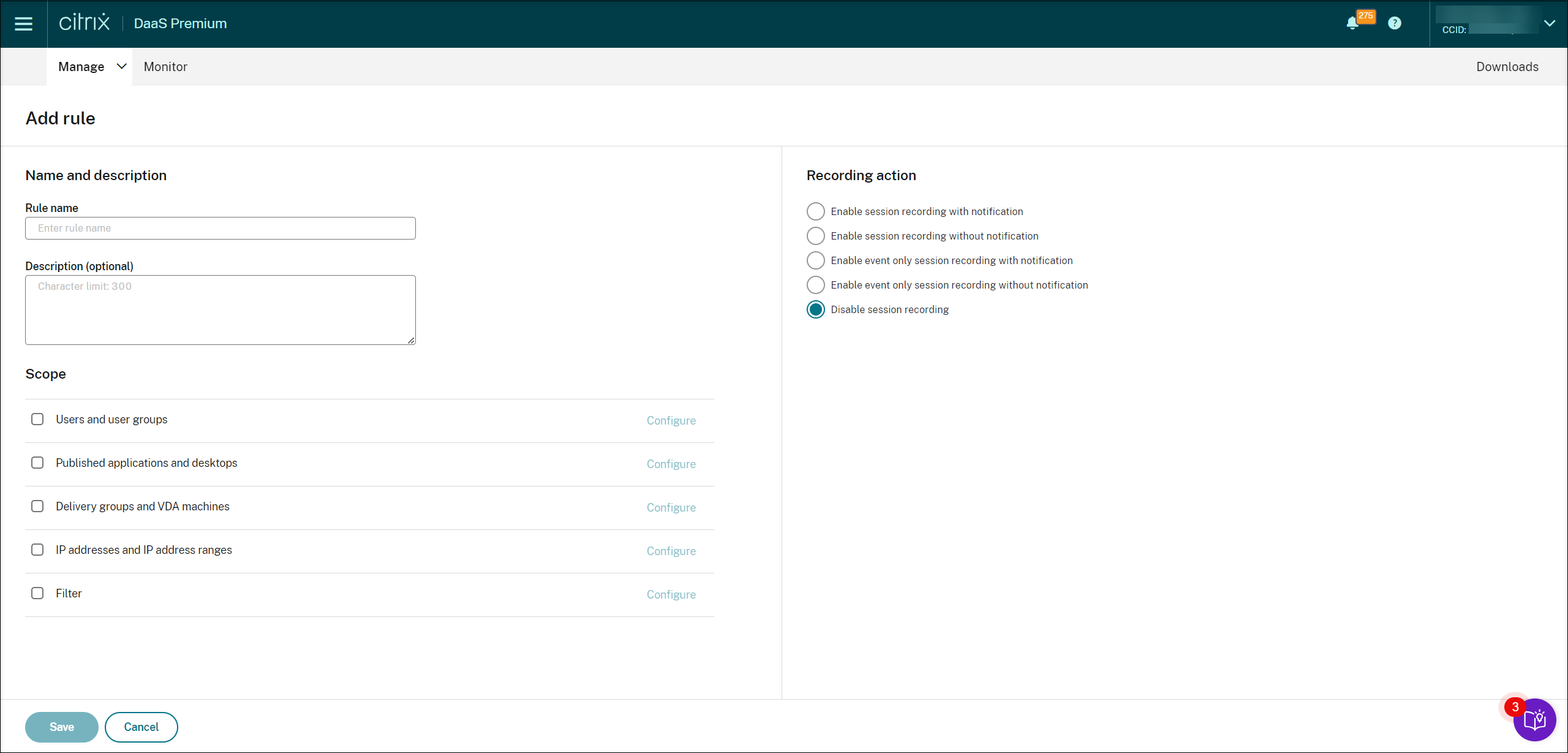
- 通知してセッションを録画する。このオプションは、セッション全体(画面とイベント)を録画します。ユーザーは事前に録画通知を受け取ります。このオプションを選択すると、さらに、オーディオ録音または非可逆画面録画を有効にするように選択できます。また、画面録画で特定のアプリケーションを非表示にすることもできます。
- 通知しないでセッションを録画する。このオプションは、セッション全体(画面とイベント)を録画します。ユーザーは録画通知を受け取りません。このオプションを選択すると、さらに、オーディオ録音または非可逆画面録画を有効にするように選択できます。また、画面録画で特定のアプリケーションを非表示にすることもできます。
- 通知してイベントのみのセッションを録画する。特定のイベントのみを録画すると、記憶域を解放するのに役立ちます。このオプションは、セッションを通してイベント検出ポリシーで指定されたイベントのみを録画します。画面は録画されません。ユーザーは事前に録画通知を受け取ります。
- 通知しないでイベントのみのセッションを録画する。特定のイベントのみを録画すると、記憶域を解放するのに役立ちます。このオプションは、セッションを通してイベント検出ポリシーで指定されたイベントのみを録画します。画面は録画されません。ユーザーは録画通知を受け取りません。
-
セッションを録画しない。このオプションは、セッションが録画されないことを意味します。
-
画面録画で特定のアプリケーションを非表示にする。この機能を使用するには、[非可逆画面録画を有効にする] を選択する必要があります。画面録画中にレイヤーマスクで特定のアプリケーションを非表示にします。レイヤーマスクの色は、黒、グレー、または白を設定できます。
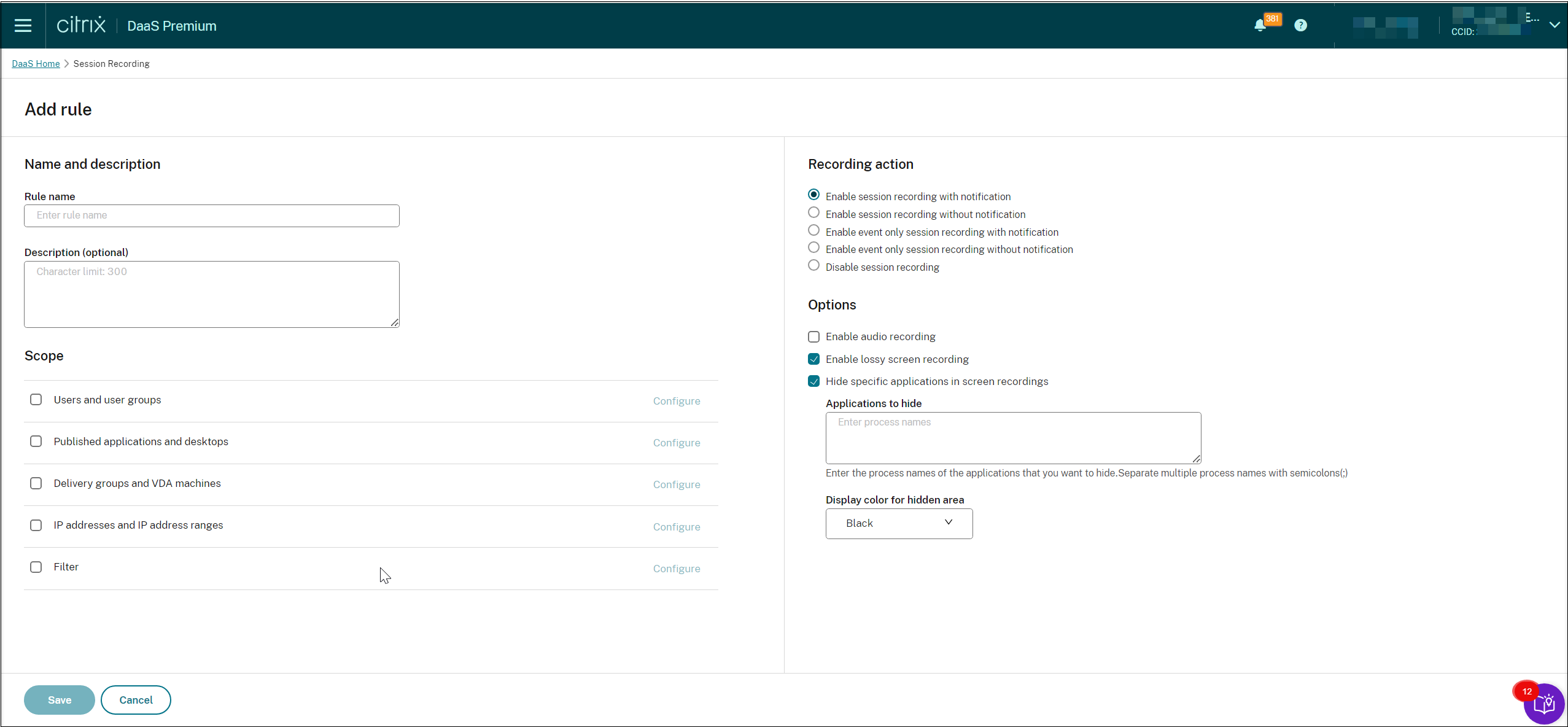
規則ごとに次の項目のいずれかを少なくとも1つ選択して、規則のスコープを作成します。規則が適用される際には、「AND」と「OR」の両方の論理演算子が、最終的なアクションを計算するために使われます。一般的に、「OR」演算子は規則項目内に使われ、「AND」演算子は個別の規則項目間に使われます。結果がtrueであれば、Session Recordingポリシーエンジンがその規則のアクションをとります。そうでなければ、次の規則に進み、処理を繰り返します。
- 公開アプリケーションとデスクトップ。規則の操作を適用する公開アプリケーションおよびデスクトップの一覧を作成します。デフォルトでは、Citrix DaaS(旧称Citrix Virtual Apps and Desktopsサービス)サイトが選択されています。Citrix Virtual Apps and Desktopsは、サポートされていません。
- デリバリーグループとVDAマシン。規則の操作を適用するデリバリーグループまたはVDAマシンの一覧を作成します。
- IPアドレスとIPアドレス範囲規則の操作を適用するIPアドレスおよびIPアドレスの範囲の一覧を作成します。このIPアドレスは、Citrix WorkspaceアプリのIPアドレスです。
-
フィルター。規則の操作を適用するスマートアクセスタグの一覧を作成します。Citrix NetScalerのスマートアクセスポリシー、Citrix Device Postureサービス、およびユーザーのネットワークの場所に基づいたアダプティブアクセスを使用して、コンテキストに基づくアクセス(スマートアクセス)を構成できます。
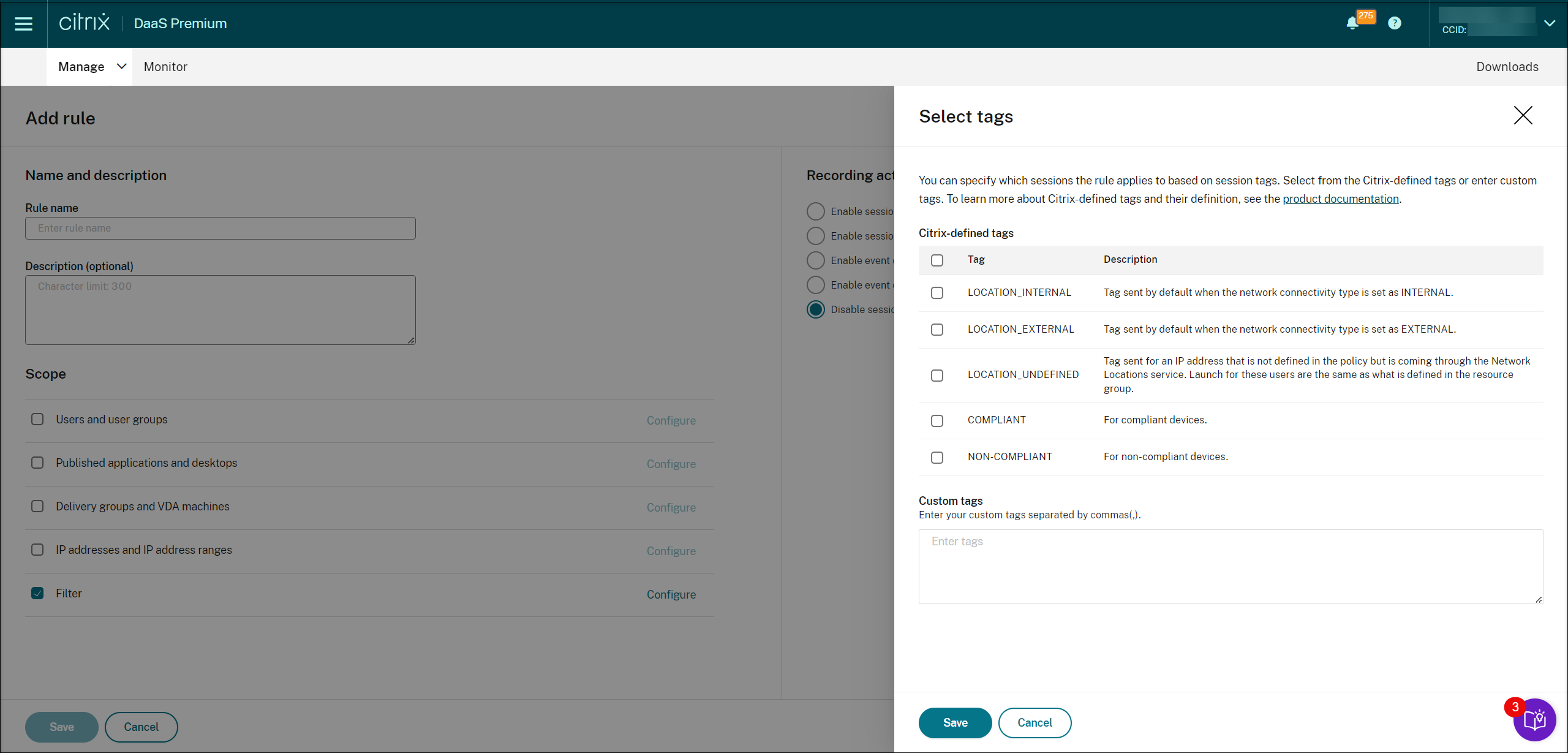
コンテキストに基づくアクセス(スマートアクセス)は、Session Recording 2402以降で利用できます。
-
ユーザーとユーザーグループ。規則の操作を適用するユーザーおよびユーザーグループの一覧を作成します。Azure Active Directory(Azure AD)とActive Directoryの両方のIDの種類がサポートされています。ユーザーグループのシナリオの例については、「ユーザーグループの使用」と「ユーザーのホワイトリスト化」を参照してください。
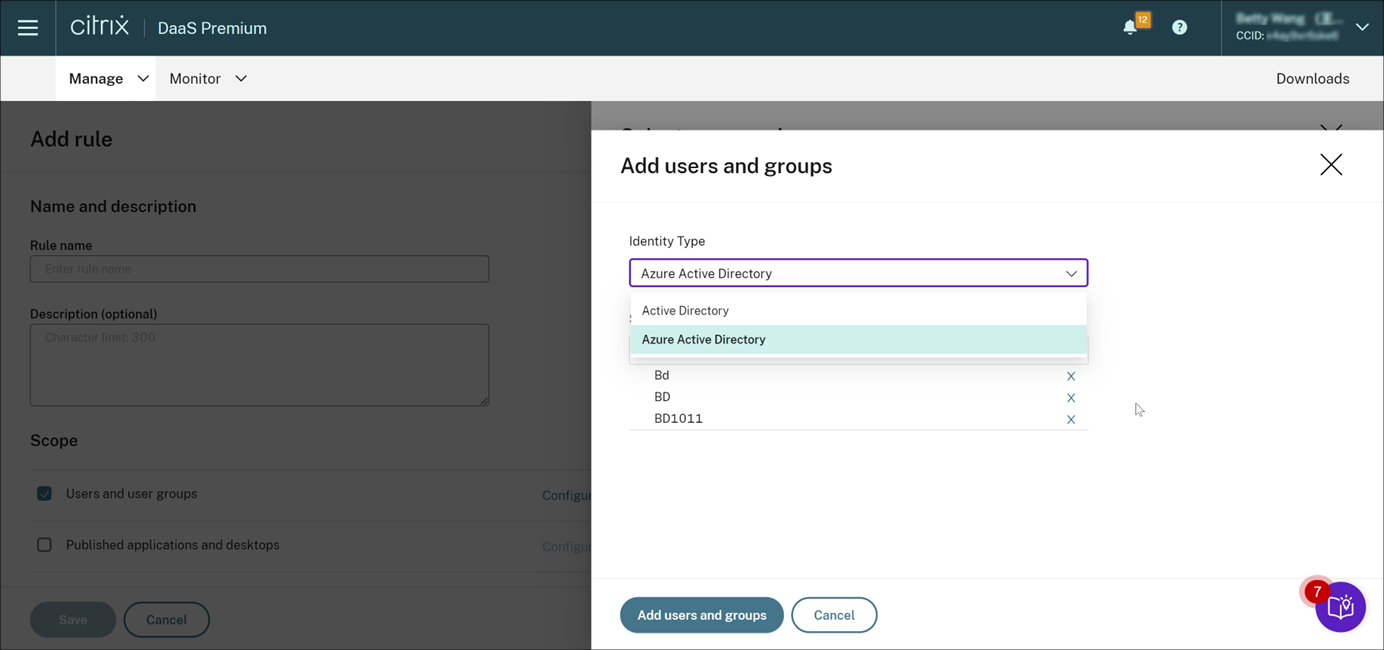
注:
Azure ADのサポートはTechnical Preview機能です。Session Recordingバージョン2402以降で利用できます。
Technical Preview機能は、一部が英語のままの場合があります。また、実稼働環境以外での使用をお勧めします。Citrixテクニカルサポートは、Technical Preview機能で見つかった問題をサポートしません。
クラウドからさまざまなポリシーと再生権限を構成するためのAzure AD IDサポートを完全に有効にするには、次の手順を完了してからVDAを再起動します:
-
Citrix Virtual Apps and Desktopsインストーラーを使用して、Azure AD参加マシンにSession Recording Agentをインストールします。インストール中に [Azure ADのサポートを有効にする] を選択します。
それ以外の方法でインストールしたSession Recording Agentの場合は、 HKEY_LOCAL_MACHINE\SOFTWARE\Citrix\SmartAuditor\Agentに次のレジストリ値を設定してAzure ADのサポートを有効にします:
- CommunicationProtocalToggleを1に設定します(0は、.Net Remoting、1はWebsocketを意味します)。
- AuthTypeを1に設定します(0はActive Directory、1はCitrix Cloud認証を意味します)。
- SmAudIdpEnabledを1に設定します(0は「無効」、1は「有効」を意味します)
-
MSIパッケージを使用して、Azure AD参加マシンにSession Recordingサーバーをインストールすることもできます。MSIインストール中に [Azure ADのサポートを有効にする] を選択します。
-
録画ポリシーに複数の規則を作成する場合は、複数の規則条件に一致するセッションがある可能性があります。そのような場合は、優先順位が最も高い規則がセッションに適用されます。
規則により実行される録画操作によってその優先順位が決まります。
- 「 セッションを録画しない」アクションを含む規則の優先順位が最も高くなります。
- 「通知してセッションを録画する」規則の優先順位が次に高くなります。
- 「通知しないでセッションを録画する」規則の優先順位が2番目に低くなります。
- 「通知してイベントのみのセッションを録画する」規則の優先度は中程度です。
- 「通知しないでイベントのみのセッションを録画する」規則の優先度は最も低くなります。
録画ポリシーの規則のいずれにも当てはまらないセッションがある可能性があります。そのようなセッションについては、フォールバック規則の操作が適用されます。フォールバック規則の操作は常に 「セッションを録画しない」 です。フォールバック規則は変更または削除できません。
手順
- Citrix Cloudにサインインします。
- 左上のメニューで、[マイサービス]>[DaaS] を選択します。
- Studioの左側のペインでSession Recordingを選択します。
- Session Recordingサービスページの左側のナビゲーションから [ポリシー] を選択します。
- 対象のサイトを選択します。デフォルトでは、[録画ポリシー] タブが表示されます。
- [ポリシーの追加] をクリックします。
- 新しいポリシーの名前と説明を入力し、[規則の追加] をクリックします。
-
規則の名前と説明を入力します。録画操作を指定し、次の項目の少なくとも1つを選択して規則のスコープを作成します。
規則ごとに、録画操作を指定します:
- 通知してセッションを録画する
- 通知しないでセッションを録画する
- 通知してイベントのみのセッションを録画する
- 通知しないでイベントのみのセッションを録画する
- セッションを録画しない
規則ごとに次の項目のいずれかを少なくとも1つ選択して、規則のスコープを作成します。
- 公開アプリケーションとデスクトップ
- ユーザーとユーザーグループ
- デリバリーグループとVDAマシン
- IPアドレスとIPアドレス範囲
- フィルター
- 新しいポリシーが作成されたら、[録画ポリシー] タブでそのポリシーを見つけ、トグルをオンにしてポリシーを有効にします。
ユーザーグループの使用
ユーザーグループを使用して、Session Recordingのポリシーを作成できます。個々のユーザーではなくユーザーグループを使用すると、規則とポリシーを簡単に作成したり管理したりできます。たとえば、財務部門のユーザーがFinanceという名前のActive Directoryグループに含まれている場合は、 規則ウィザードでFinanceグループを選択することで、このグループのすべてのメンバーに適用される規則を作成できます。
ユーザーのホワイトリスト化
組織内の一部のユーザーのセッションを確実に録画対象から除外する、Session Recordingポリシーを作成できます。これは ユーザーのホワイトリスト化と呼ばれます。個人情報を取り扱う社員や特定の階層の従業員など、セッションを録画するべきではないユーザーをホワイトリストに登録すると便利です。
すべての上級管理職がExecutiveという名前のActive Directoryグループのメンバーである場合、ExecutiveグループのSession Recordingを無効にする規則を作成して、それらのユーザーのセッションが決して録画されないように設定できます。この規則を含むポリシーがアクティブな間は、Executiveグループのメンバーのセッションは録画されません。組織内のほかのメンバーのセッションは、アクティブなポリシーのほかの規則に基づいて録画されます。
ロールオーバーの動作
ポリシーをアクティブにする場合、それまでアクティブだったポリシーはセッションの録画が終了するまで、またはセッションの録画ファイルが上限に達するまで効力を保ちます。ロールオーバーは、ファイルサイズが上限に達すると実行されます。録画ファイルのサイズの上限について詳しくは、「録画ファイルのサイズの指定」を参照してください。
次の表で、セッションの録画中に新しい録画ポリシーを適用してロールオーバーが起きたときに生じる現象について説明します:
| 以前の録画ポリシー: | 新しい録画ポリシー: | ロールオーバーの後の録画ポリシー: |
|---|---|---|
| 録画しない | ほかのポリシー | 変更なし。ユーザーが新しいセッションにログオンするときのみに新しいポリシーが有効になります。 |
| 通知しないで録画する | 録画しない | 録画が停止します。 |
| 通知しないで録画する | 通知して録画する | 録画を続行し通知メッセージを表示します。 |
| 通知して録画する | 録画しない | 録画が停止します。 |
| 通知して録画する | 通知しないで録画する | 録音は続きます。ユーザーが次にログオンするときはメッセージが表示されません。 |